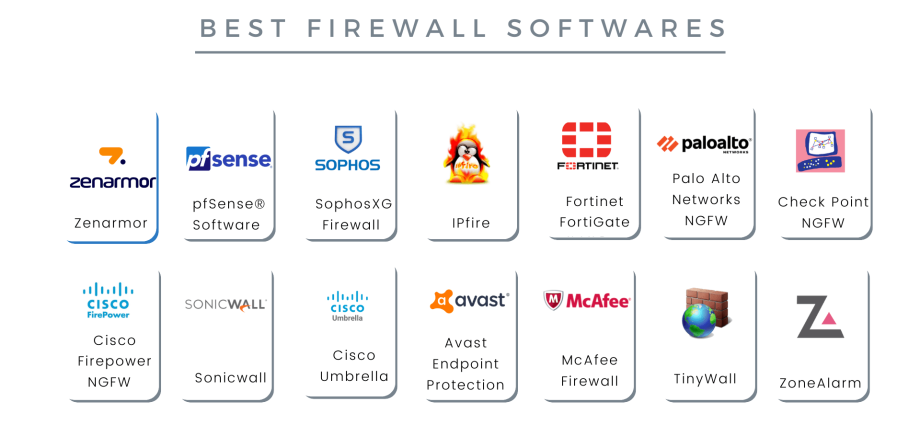Съдържание
- Избор на редактора
- Топ 5 на най-добрите защитни стени за Windows през 2022 г. според KP
- Как да изберем защитна стена за Windows
- Популярни въпроси и отговори
- Какви настройки трябва да има защитната стена на Windows?
- Как се различава защитната стена от антивирусната програма?
- Имате ли нужда от защитна стена, ако имате антивирус?
- Какво да направите, ако защитната стена блокира правилните програми?
- Какви са основните правила за конфигуриране на защитна стена на Windows?
Вирусите и други заплахи за сигурността на Windows през 2022 г. са насочени към извличане на финансови облаги от измамници. Следователно сигурността на мрежата трябва да се погрижи предварително. Обикновено това означава антивирусна защита на компютри, мрежи, сървъри, мобилни устройства. Но не само антивирусната програма може да защити вашия компютър от външни прониквания. Защитната стена е ефективно средство за контрол на трафика. Нарича се още „защитна стена“ или „защитна стена“.
Задачите на най-добрите защитни стени за Windows през 2022 г. могат да бъдат грубо разделени на две големи групи:
- предотвратяване на проникването на вируси отвън;
- предотвратяване на достъп на инсталирани програми до мрежата без разрешение от администратора или ако сайтът няма сертификати за сигурност.
Тоест целта на защитната стена е да не допуска трафик, който може да навреди на системата.
– Защитна стена се инсталира не само на компютрите на потребителите, но и на сървъри или на рутери между подмрежи. Приложенията са неразделна част от Windows още от XP SP2 (излезе още през 2004 г., тоест идеята за програмата не е нова – Ed.). Вградената защитна стена може да бъде включена в софтуера на рутери – рутери. Първите са по-достъпни, но заемат част от ресурсите на компютъра и не са толкова надеждни, но за обикновените потребители са напълно достатъчни. Вторият са корпоративни решения, които се инсталират в големи мрежи с повишени изисквания за сигурност“, казва доцентът от катедра „Управление на информацията и ИКТ“, Факултет по информационни технологии, Synergy University Жана Мекшенева.
В този материал говорим за софтуерни, а не за хардуерни защитни стени. Тоест приложения (не джаджи), които са инсталирани на компютър и филтрират интернет трафика. Защитна стена, която претендира да бъде най-добрата през 2022 г., трябва да може да:
- блокирайте фишинг сайтове, които се опитват да получат достъп до поверителни потребителски данни;
- изрежете шпионски софтуер като "keylogger" - те записват всички натискания на клавиши;
- защита на Windows от външни атаки за отказ на услуга (DDoS) и атаки от отдалечен работен плот;
- защитете достъпа през отворени портове – свържете се към вашия компютър отвън през тях;
- спрете IP spoofing – кибератака, при която измамник се представя за надежден източник, за да получи достъп до важни данни или информация;
- контрол на достъпа на приложенията до мрежата;
- защита срещу зловреден софтуер, който може да използва компютър за копаене на криптовалути;
- регистрирайте (т.е. водете запис на всички решения) и предупреждавайте потребителите за различни действия;
- анализира изходящия и входящия трафик.
В съвременните версии на Windows (говорим за лицензирани версии) има антивирусна програма Microsoft Defender – в “Defender”. Има вградена защитна стена. Разработчиците обаче пускат независими продукти.
– Defender консумира минимално количество системни ресурси, не изисква финансови инвестиции, не събира потребителски данни и не ги използва за печалба. В същото време се смята, че решенията от разработчици на трети страни могат да осигурят по-надеждна защита. Те са много конфигурируеми, включват интелигентни алгоритми за търсене на зловреден софтуер и други полезни функции. И най-важното, те съдържат по-малко уязвимости, известни на нападателите“, казва експертът на Healthy Food Near Me.
Избор на редактора
Защитна стена ZoneAlarm Pro
Check Point, разработчик на антивирусен софтуер, предлага своя собствена защитна стена. Основното му предимство е „стелт режимът“, в който компютърът може да бъде превключен, след което устройството всъщност става напълно невидимо за хакерите.
Разработката на OSFirewall Monitors е вградена в него - следи подозрителното поведение на програмите, помага за спиране на атаки, които заобикалят традиционната антивирусна защита. Можете също да похвалите програмата за ноу-хауто на Application Control. Същността му е, че защитната стена се зарежда едновременно със системата.
Обикновено Windows се зарежда първо и постепенно зарежда други програми с автоматично стартиране. Включително антивирусни. Отнема секунди, но за съвременните вируси може да е достатъчно. ZoneAlarm стартира веднага със стартирането на системата.
Официален сайт: zonealarm.com
Характеристики:
| Системни изисквания | 2 GB RAM, 2 GHz процесор или по-бърз, 1,5 GB свободно пространство на твърдия диск |
| Поддържа се | онлайн 24/7 |
| Цена | $22,95 на година на устройство |
| Безплатна версия | не, но в рамките на 30 дни след плащане можете да анулирате програмата и да поискате възстановяване на сумата |
Предимства и недостатъци
Топ 5 на най-добрите защитни стени за Windows през 2022 г. според KP
1. TinyWall
Популярна защитна стена само от един разработчик от Унгария Karoli Pados. Програмата е известна със своята лекота и лекота на настройка. Всъщност тази защитна стена е органично допълнение към вградения Windows, което ви позволява да прикриете уязвимостите, които основното приложение по някаква причина е пропуснало. Същият Defender, например, не може да определи кои приложения обменят данни.
В допълнение, повечето обикновени защитни стени са конфигурирани само за филтриране на входящи съобщения, докато TinyWall ви позволява да контролирате изходящия мрежов трафик. Предназначен за домашна употреба и малки офиси (до пет компютъра в мрежата).
Официален сайт: tinywall.pados.hu
Характеристики:
| Системни изисквания | разработчикът няма специфични изисквания за мощност на компютъра, но съобщава, че работи с ОС от Windows 7 и по-стари, както и сървърни Windows от 2012 P2 и по-стари |
| Поддържа се | само справочна информация на сайта, можете да пишете на разработчика, но не и факта, че той ще отговори |
| Цена | безплатно (можете да подкрепите създателя със сума по ваш избор) |
Предимства и недостатъци
2. Удобна защитна стена
Comodo Firewall придоби широка популярност поради своя „безплатен“ характер. Само тази защитна стена, за разлика от TinyWall, е създадена от голямата корпорация Comodo. Може да се говори за мотивите на частния бизнес за създаване на безплатни продукти, но изглежда доста очевидно: те искат да рекламират своите търговски програми с него. Така че, ако изберете този софтуер, тогава се пригответе: изскачащи известия с реклами ще станат спътници на вашата работа на компютъра.
Защитната стена е забележителна със своята Default Deny Protection или DDP технология, която се превежда като „Защита от отказ по подразбиране“. Повечето защитни стени използват списък с известен зловреден софтуер, за да решат кои приложения и файлове не трябва да имат достъп до вашия компютър. Ами ако списъкът не е пълен? DDP не само има своя собствена база данни с вируси, но също така е предпазлив към всички непознати, предупреждавайки потребителя за това.
Официален сайт: comodo.com
Характеристики:
| Системни изисквания | операционна система от XP и по-стари, 152 MB RAM, 400 MB място на твърдия диск |
| Поддържа се | форум и помощна информация на английски език |
| Цена | безплатно, но с реклами или $29,99 на година за едно устройство, но без реклами, но с пълна антивирусна програма |
Предимства и недостатъци
3. Защитна стена на SpyShelter
Разработчикът на антивирусни програми SpyShelter предлага своя собствена защитна стена през 2022 г. Тя има популярна функция за защита от заплахи от нулев ден. Така общността за киберсигурност нарича вируси, които все още не са успели да бъдат регистрирани в бази данни, но вече се разхождат из мрежата.
Можете да похвалите създателите на защитната стена за кратък и в същото време визуално приятен интерфейс. Защитната стена контролира входящия и изходящия трафик. Ако вашата локална мрежа има администратори, те могат да настроят фино защитната стена за конкретни служители.
Вграден анти-кейлогър за предотвратяване на кражба на парола. Изскачащите предупредителни прозорци на защитната стена предлагат изпращане на файла до VirusTotal, услуга, която проверява файла срещу 40 анти-зловреден софтуер програми и ви уведомява колко са маркирали файла като опасен.
Официален сайт: spyshelter.com
Характеристики:
| Системни изисквания | разработчикът няма специфични изисквания за мощност на компютъра, но съобщава, че работи с ОС от XP и по-стари |
| Поддържа се | онлайн обжалвания чрез заявка на сайта или търсене на информация в базата знания |
| Цена | 35 € на година на устройство |
| Има ли безплатна версия | 14 дни |
Предимства и недостатъци
4. Стъклена тел
Защитната стена за Windows се отличава от останалите със своя впечатляващ дизайн. Вижда се, че екипът за разработка работи в тясно сътрудничество със специалисти, които разбират графичното съдържание. В резултат на това: информативни цветни графики за наблюдение на мрежата. Те буквално отговарят на въпроса: с какво и как комуникира вашият компютър.
Блокира изходящия трафик на подозрителни приложения. Издава известие, ако някоя програма започне да се държи подозрително. Позволява ви да наблюдавате други устройства във вашата домашна мрежа и да получавате предупреждения, ако някой неидентифициран се е свързал с вашия Wi-Fi.
Официален сайт: glasswire.com
Характеристики:
| Системни изисквания | операционна система от Windows 7, 2 GHz процесор, 1 GB RAM, 100 MB място на твърдия диск |
| Поддържа се | онлайн изпращане по имейл или търсене в база знания |
| Цена | $29 за шест месеца за едно устройство или $75 за доживотен лиценз за 10 устройства |
| Има ли безплатна версия | да, с ограничена функционалност или пълна версия за седем дни |
Предимства и недостатъци
5. Ще повърна
Малка компания, която произвежда няколко софтуерни опции за продажба, като например програма за архивиране или комбинация от различни облачни хранилища, предлага безплатна защитна стена за Windows през 2022 г. Защитната стена е съвсем стандартна: тя сигнализира веднага щом нещо се опита да осъществи достъп до Интернет, блокира изходящия и входящия трафик на определени приложения по ваше желание. От интересните открития: блокиране на системата за проследяване на уебсайтове. Този софтуер се използва от компаниите, за да следят как се държат потребителите, къде кликват, от какво се интересуват.
Тоест техният интерес е чисто маркетингов, но ако сте от тези, които по всякакъв начин се стремят да не оставят следи в мрежата, тогава трябва да харесате функцията „невидимост“. Освен това тази защитна стена не позволява на Windows да предава вашата телеметрия (информация за състоянието на системата и нейното използване) на своите сървъри.
Официален сайт: evorim.com
Характеристики:
| Системни изисквания | операционна система от Windows 7, 2 GHz процесор, 512 MB RAM, 400 MB място на твърдия диск |
| Поддържа се | онлайн изпращане по имейл или търсене в база знания |
| Цена | безплатно, но можете да подкрепите разработчиците финансово |
Предимства и недостатъци
Как да изберем защитна стена за Windows
– Защитната стена е предназначена да подобри сигурността на информацията. За корпоративния сектор това е незаменим елемент на защита: ще предпази от външни атаки, ще ограничи нежелания достъп до интернет за служителите. За обикновените потребители защитната стена ще намали шанса за заразяване с червеи и ще ограничи активността на „подозрителни“ програми, казва нашият експерт. Жана Мекшенева.
системни изисквания
Защитната стена в операционната система консумира ресурса на процесора. Това означава, че производителността на системата и скоростта на достъп до интернет са намалени. За мощни устройства с високоскоростен достъп до интернет това не е критично. Но на слаби бюджетни устройства това причинява дискомфорт.
Агресивни защитни стени, склонни към фалшиви аларми
Защитната стена има фалшиви положителни резултати: тя може да „се закълне“ в работата на антивирусната програма и други доказани програми. В тези случаи прибягвайте до фина ръчна конфигурация на защитната стена. Силно препоръчително е да го активирате в несигурни мрежи, като обществен Wi‑Fi. Или за определени приложения – браузъри, месинджъри.
Сложността на настройката може да се крие в ръчното създаване на дузина различни правила за входящи и изходящи връзки, но това ще ви позволи напълно да контролирате трафика.
Въпросът за цената и броя на устройствата в абонамента
През 2022 г. има безплатни защитни стени, които могат да бъдат изтеглени директно от уебсайтове за разработчици или софтуерни агрегатори. В същото време компаниите продължават да правят платени версии. Когато изберете най-доброто приложение, неминуемо ще възникне въпросът за цената. За дом или малък офис можете да закупите лиценз, който включва защита за 3-5-10 устройства на намалена цена.
Защитната стена не е панацея за вируси
Дори наличието на куп антивирусна и защитна стена заедно не гарантира сто процента защита. Хакерите са изобретателни и работят върху своите червеи всеки ден. За да не бъдете мъчително болезнени при загуба на данни, се препоръчва да съхранявате всички важни данни в облака – на отдалечен сървър, на който имате доверие.
Популярни въпроси и отговори
Съставихме класация на най-добрите защитни стени за Windows. попита Доцент от Факултета по информационни технологии на Университета „Синергия” Жанна Мекшенева отговорете на често задавани въпроси.
Какви настройки трябва да има защитната стена на Windows?
• брой устройства на лиценз;
• режим на обучение за всяко приложение: какво да разрешите и какво да забраните;
• интерфейс и справочна информация;
• допълнителни функции: мениджър на пароли (данните за онлайн акаунти се съхраняват в криптирана форма), контрол на достъпа на уеб камера;
• Поддръжка на клиенти чрез имейл, чат или телефон.
Как се различава защитната стена от антивирусната програма?
Защитната стена не е в състояние да защити от злонамерени връзки: те могат да бъдат изпратени като спам до електронна поща и месинджъри. В същото време компютърът може да се зарази със зловреден софтуер не само през мрежата, но и чрез USB устройства (флаш памети, външни твърди дискове), оптични устройства – защитната стена не контролира четенето и копирането на файлове от тези носители.
Тъй като защитните стени работят на множество слоеве, всеки слой има свои собствени филтри. И ако трафикът отговаря на правилата, например на ниво връзка (по-високо), тогава защитната стена ще пропусне такива данни, въпреки че съдържанието на приложението (по-ниско) може да бъде криптирано и да доведе до проблеми в системата.
Ако трафикът се изпраща през VPN връзка и други защитени тунели, когато един мрежов протокол е опакован в друг, тогава защитната стена не може да интерпретира такива пакети данни. Работи на принципа „всичко, което не е забранено е позволено“ и ги пропуска.
Друга разлика между защитната стена и антивирусната програма през 2022 г.: защитната стена не може да направи нищо за унищожаването, което може да причини вирус, който вече е влязъл в компютъра. Зловреден софтуер ще шифрова вашите файлове или ще се опита да прехвърли откраднати данни. Защитната стена с висока степен на вероятност няма да реагира на това по никакъв начин.
Антивирусите, подобно на защитните стени, могат да анализират мрежовия трафик, но обикновено тази функция не е основната. Те са създадени за защита на устройството в реално време, откриване на вируси в най-уязвимите зони на системата, автоматично актуализиране на бази данни, предупреждения при опит за достъп на трета страна до компютъра и други допълнителни функции.
Защитните стени на трети страни са инструменти за напреднали потребители, а не най-важната част от приложенията за сигурност. В същото време безплатната защитна стена на Windows е в състояние да осигури достатъчна компютърна защита за повечето хора.
Имате ли нужда от защитна стена, ако имате антивирус?
Ако използвате хакнати програми, например, изтегляте пиратски версии от торенти, посещавате подозрителни сайтове, тогава трябва да помислите за допълнително инсталиране на отделна антивирусна програма или защитна стена. Моля, обърнете внимание, че инсталирането на софтуер на трети страни може да деактивира защитната стена на Windows. Във всеки случай не е безопасно да държите компютър без активирана защитна стена.
Какво да направите, ако защитната стена блокира правилните програми?
Съвременните защитни стени показват известие на потребителя по време на работа. До него често има бутон „Разрешете на това приложение достъп до мрежата“ веднага. Но ако не сте имали време да го натиснете или сте пропуснали известието, отидете в настройките на защитната стена и потърсете елемента за изключения.
Какви са основните правила за конфигуриране на защитна стена на Windows?
Правила могат да се създават за всякакви програми и системни компоненти. Забранете или им разрешите да изпращат заявки до сървъри и да контролират процеса на „връщане“, а именно да се свързват с протоколи за защита на данните.
По-добре е ръчно да конфигурирате защитната стена за потребител, който е добре запознат със системата. За други потребители можете да оставите всичко по подразбиране и да добавите към списъка с изключения онези приложения, на които имате доверие. Също така модерните защитни стени за Windows имат вградени профили - комбинации от настройки за конкретна ситуация, които потребителят може да активира и конфигурира сам.